Vorbereitete - aber nicht-zugeordnete - Gruppenrichtlinien bestimmten OUs zuordnen [ID 759]
Problem:
Bei der Installation von SPH-PaedNet Version > 9.6 werden zwei Gruppenrichtlinien vorbereitet, die keinen OUs zugeordnet werden:
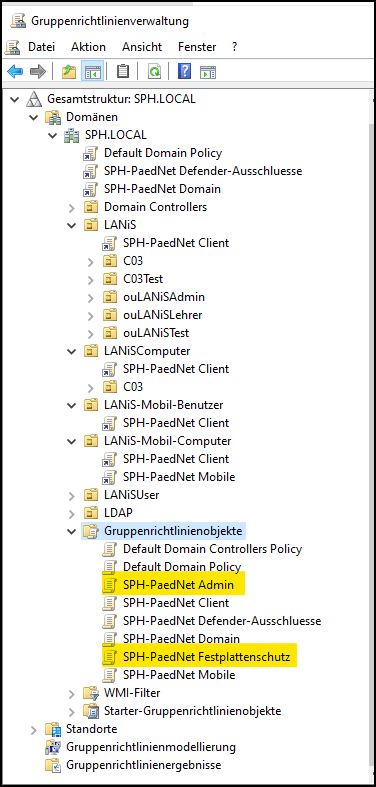
Wie können diese vorbereiteten Gruppenrichtlinien OUs zugeordnet werden?
Lösung:
Am Beispiel der Gruppenrichtlinie SPH-PaedNet Admin wird gezeigt, wie man eine vorgefertigte Gruppenrichtlinie händisch mit der/den richtigen OU/OUs der Gruppenrichtlinienverwaltung integriert.
Markieren Sie zunächst die Gruppenrichtlinie SPH-PaedNet Admin und gehen Sie im rechten Fensterteil auf den Reiter "Einstellungen". Prüfen Sie, ob die Gruppenrichtlinie Konfigurationen zu Benutzern und/oder Computern hat. Im Fall der Gruppenrichtlinie SPH-PaedNet Admin gibt es nur Einstellungen zur Benutzerkonfiguration:
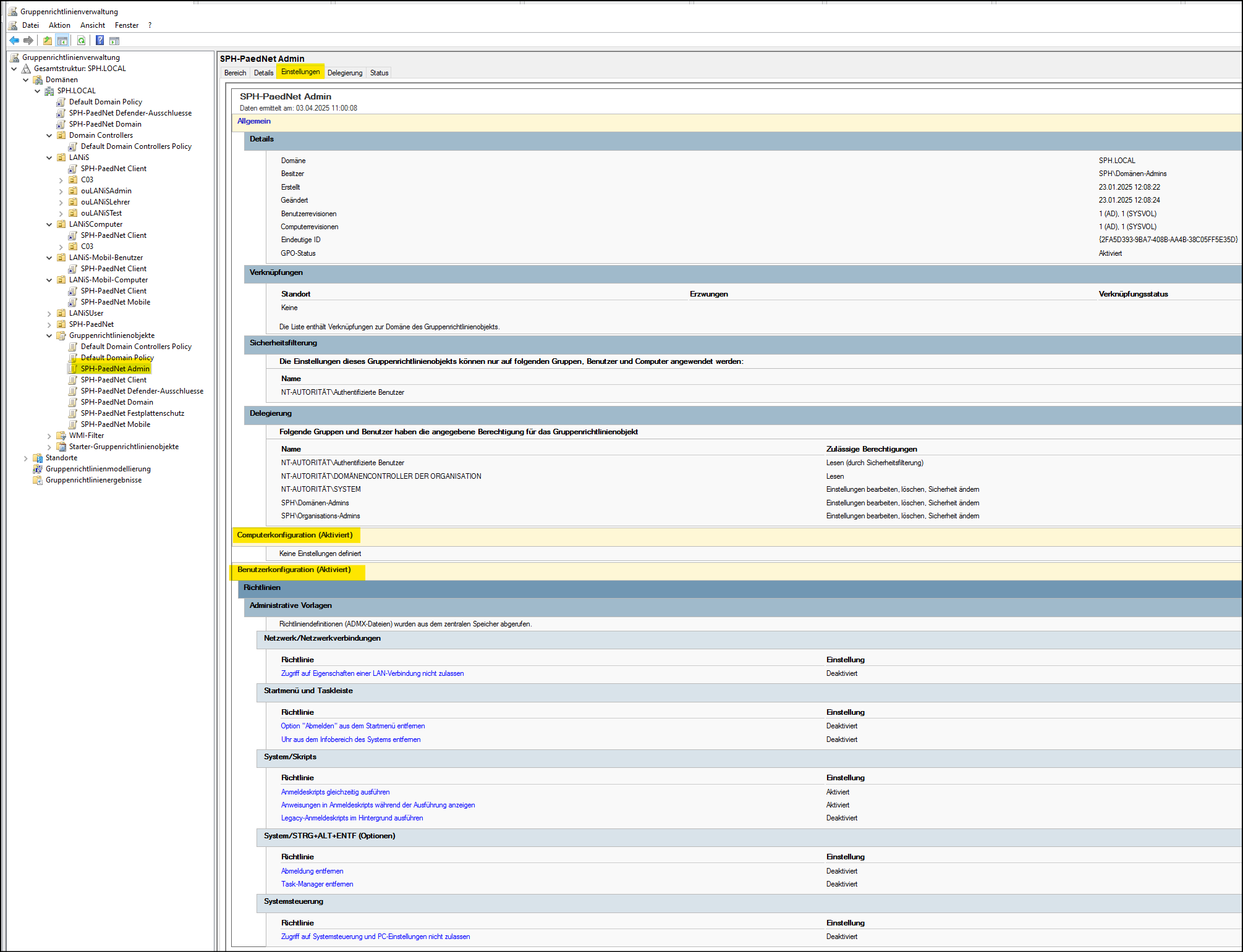
Dies hat zur Folge, dass die Gruppenrichtlinie SPH-PaedNet Admin nur mit den Benutzern eines Raums verknüpft werden muss. Bewegen Sie sich in der Gruppenrichtlinenverwaltung also an die Stelle, der die Gruppenrichtlinie SPH-PaedNet Admin zugeordnet werden soll (hier Raum "C03" in der OU LANiS). Die OU LANiS enthält die PaedNet-Benutzer, während die OU LANiSComputer die PaedNet-Computer enthält. Klicken Sie mit der rechten Maustaste auf den Raum und wählen Sie "Vorhandenes Gruppenrichtlinienobjekt verknüpfen...":
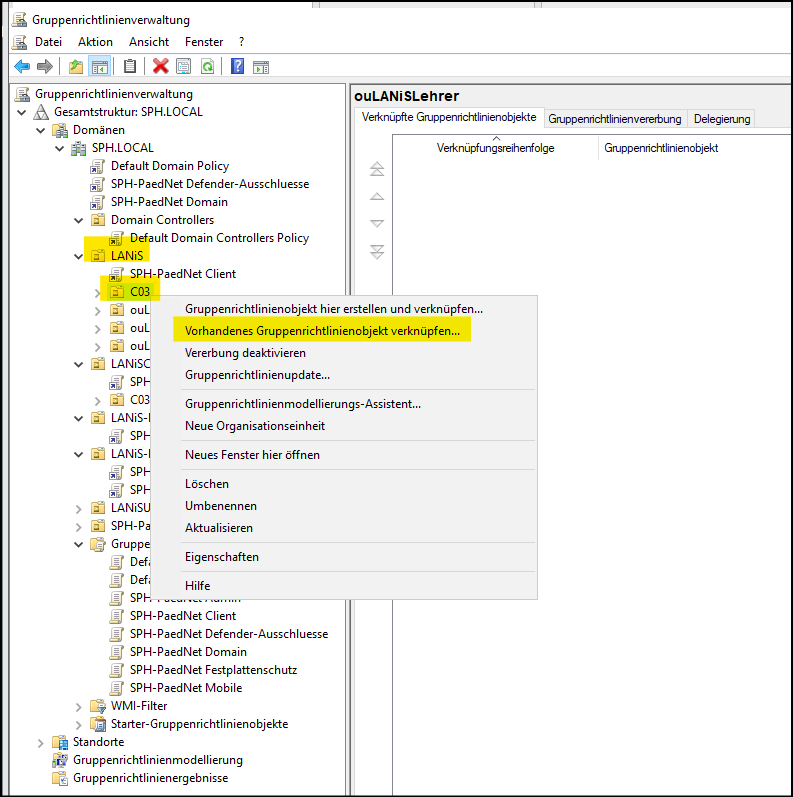
Wählen Sie die Gruppenrichtlinie SPH-PaedNet Admin aus und klicken Sie auf den Button "OK":
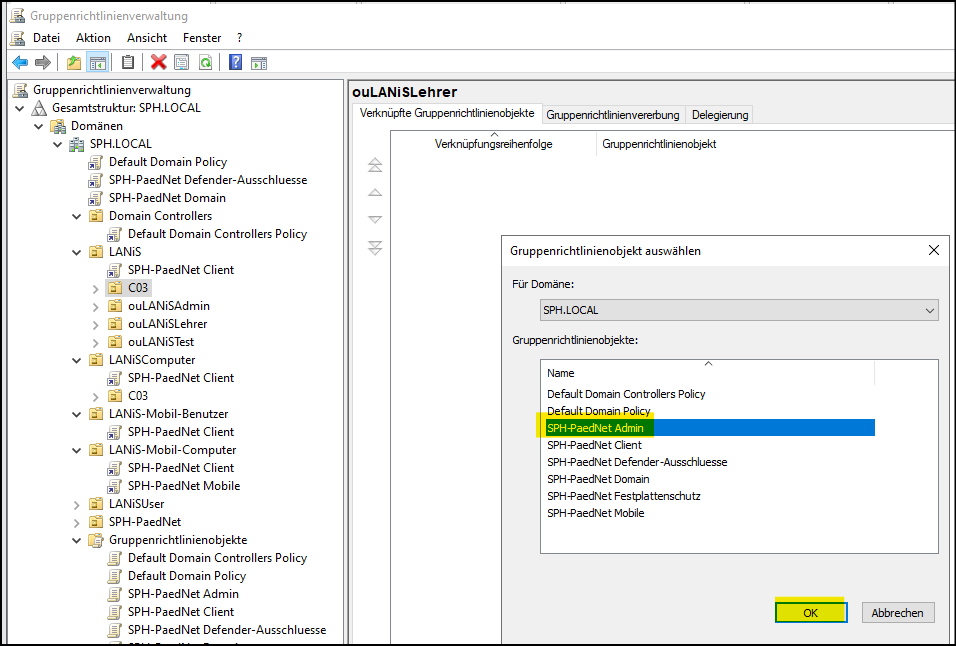
Ergebnis:
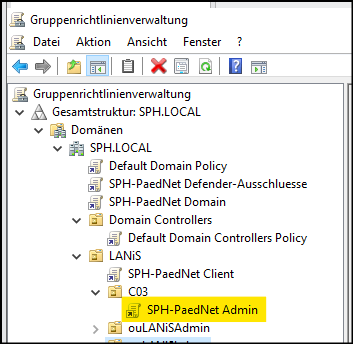
TIPP: Eine falsch verlinkte GPO löschen Sie einfach an der falschen Stelle weg und verlinken Sie an der richtigen Stelle neu.
——————————————————————————————
Zurückführende Links
Zurück zum Bereichsdokument 'SPH-PaedNet - Gruppenrichtlinien' → ID 881
Zurück zum Leitdokument 'Aktuelle PaedNet-Version' → ID 900
Letzte Bearbeitung: 08.12.2025 - ASk

